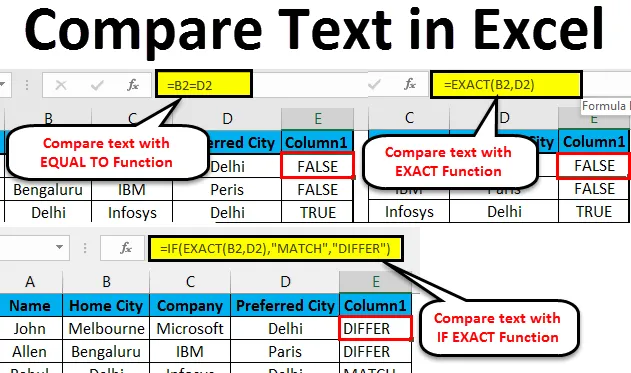
Usporedba teksta u Excelu (Sadržaj)
- Usporedite tekst u Excelu
- Metode za usporedbu Texa u Excelu
- Usporedite tekst u Excelu - Primjer # 1
- Usporedite tekst u Excelu - Primjer # 2
- Usporedite tekst u Excelu - Primjer # 3
Kako usporediti tekst u Excelu?
Povremeno uspoređujemo podatke u MS Excel-u. Dostupno je i nekoliko opcija da se to učini u jednom stupcu, ali za utvrđivanje podudaranja i razlike u različitim stupcima imamo nekoliko tehnika za njihovo uspoređivanje u Excelu.
Kako je Excel svestran, postoji nekoliko načina da se tekst usporedi kao potpuna usporedba ili dio tog teksta, gdje možemo koristiti druge funkcije u Excelu (LIJEVI, DESNI, INDEKS, UTAKMICA, itd.).
Metode za usporedbu teksta u Excelu
Sljedeća metoda pokazuje kako usporediti tekst u excelu.
Metoda br. 1 - Točna funkcija
To je velika i mala slova, ako su dva teksta identična, vratit će se TRUE, ako ne, onda će se pojaviti FALSE.
Na primjer: Postoje dva teksta A1 je ' string', a B1 je ' string', a rezultat točne funkcije bit će FALSE
= TOČNO (A1, B1) >> FALSE
2. metoda - znak jednakosti (=)
Slučaj je neosjetljiv, pa kada nam nije stalo do slučaja, tada to trebamo preferirati za usporedbu teksta. Ako su dva teksta identična, vratit će TRUE ako ne, tada će BITI.
Na primjer: Postoje dva teksta A1 je ' string', a B1 je ' string', a rezultat funkcije bit će TRUE
= TOČNO (A1, B1) >> TRUE
Kako usporediti tekst u Excelu?
Za usporedbu teksta u excelu je vrlo jednostavno i jednostavno za korištenje. Razumijemo funkcioniranje usporednog teksta u excelu s nekoliko primjera.
Ovdje možete preuzeti ovaj tekst Usporedi predložak Excela - Tekst Usporedite Excel predložakUsporedite tekst u Excelu - Primjer # 1
Ako usporedimo dva grada u tablici zaposlenika u Excelu bez brige o slučaju teksta, dva su teksta Home city i Preferred City.
1. korak: Idite na list 1 na Excel listu koji korisnik želi usporediti.
Korak 2: Korisnik želi provjeriti Početni grad i Preferirani grad, pa primijenite formulu u stupcu E za usporedbu u Excelu
Korak 3 : Kliknite na E2 stupac i primijenite znak jednakosti (=), Odaberite B2 ćeliju i stavite znak jednake i odaberite D2
(= B2 = D2)
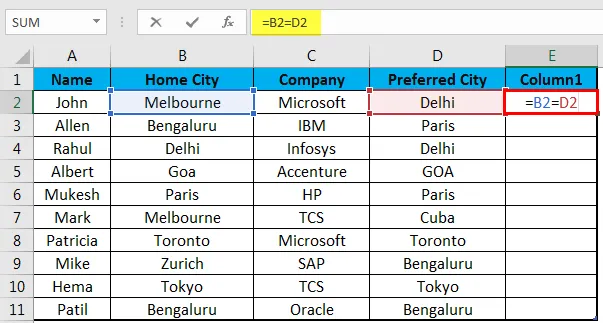
Korak 4 : Sada kliknite na tipku Enter .
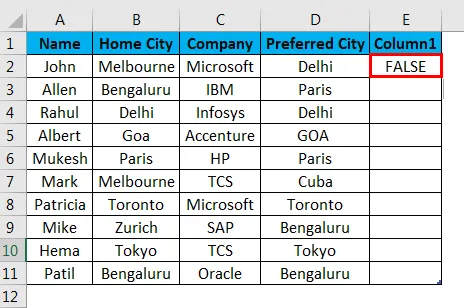
Korak 5 : Primijenite gornju formulu na sve za što možemo povući prema dolje klikom na znak Plus ćelije E2.
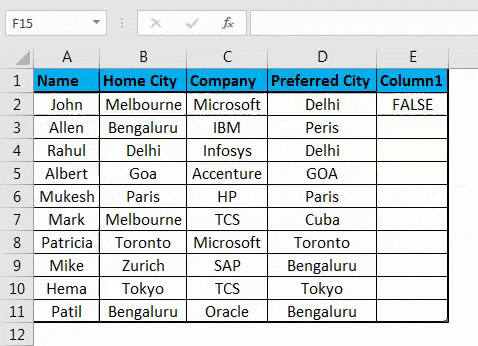
Sažetak primjera br. 1: Kao što vidimo u rezultatu primjera 1, B2 je Melbourne, a D2 je Delhi koji se ne podudara, pa je rezultat ZAVRŠEN. Na isti način u B4 i D4 imamo Delhi koji se podudara pa je rezultat TRENUTNI. Ako vidimo 5. red u kojem B2 ima Goa, a D2 imaju GOA, njihov je slučaj različit u obje stanice, ali jednaka funkcija neće slučaj smatrati slučajom neosjetljivim, pa će rezultat biti TRENUTNI.
Usporedite tekst u Excelu - Primjer # 2
Kako usporediti podatke stupca u Excelu koje korisnik želi uskladiti s tekstom slučaja?
Korak 1: Idite na list 2 na excel listi gdje korisnik želi usporediti podatke, korisnik želi provjeriti matični grad i preferirani grad, pa primijenite formulu u stupcu E za usporedbu.
Korak 2 : Kliknite na E2 ćeliju i primijenite EXACT funkciju, odaberite B2 ćeliju i primijenite EXACT funkciju, a zatim odaberite D2
(= TOČNO (B2, D2)
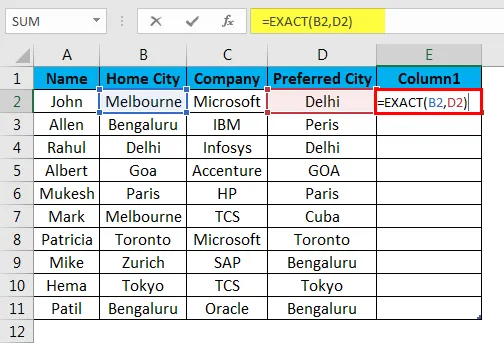
Korak 3 : Sada kliknite na tipku Enter, rezultat će biti prikazan na temelju ulaznih podataka.
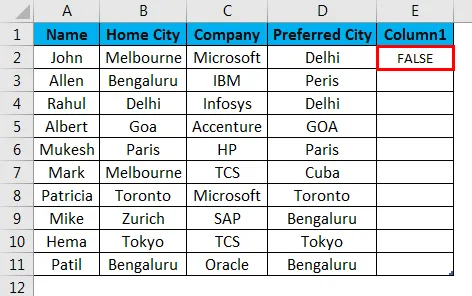
Korak 4 : Primijenite gornju formulu na sve za što možemo povući prema dolje klikom na znak Plus ćelije E2 na Excel listu.
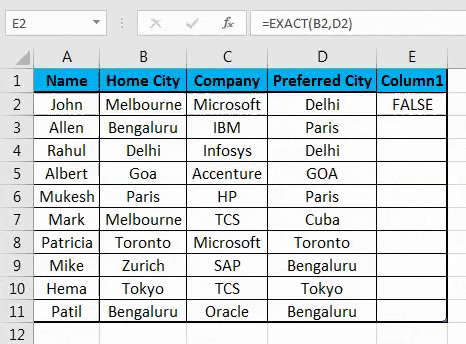
Sažetak primjera br. 2: Kao što možemo vidjeti u rezultatu primjera lista 2 u Excelu, postoji B2 je Melbourne, a D2 je Delhi koji se ne podudara, pa je rezultat ZAVRŠEN . Isti način na B4 i D4 imaju i Delhi koji se poklapa, a rezultat je TRUE .
Ako vidimo 5. redak gdje B2 ima Goa, a D2 GOA, njihov je slučaj različit u obje ćelije, ali funkcija EXACT smatrat će slučaj svojim velikim slovom, pa će rezultat biti FALSE . Dakle, kada trebamo pronaći podudaranje ili razliku u tekstualnom nizu sa slučajem, tada će funkcija EXACT obaviti zadatak, ali kad nas ne zanima slučaj tekstualnog niza, tada možemo upotrijebiti znak jednake za usporedbu podataka,
Usporedite tekst u Excelu - Primjer # 3
Kako usporediti tekst u Excelu, ali korisnik želi neki smisleniji rezultat, a ne samo TRUE / FALSE.
1. korak: idite na list 3 u excelu gdje korisnik želi usporediti podatke, korisnik želi provjeriti matični grad i preferirani grad, pa primijenite formulu u stupcu E za usporedbu
2. korak : Kliknite na E2 ćeliju i s IF primijenite funkciju EXACT
Korak 3 : Prvo napišite IF formulu, a zatim EXACT, kao što je = IF (EXACT (…))
Korak 4 : Sada odaberite B2 u ćeliji Text 1 i D2 u Text 2 i zatvorite nosač.
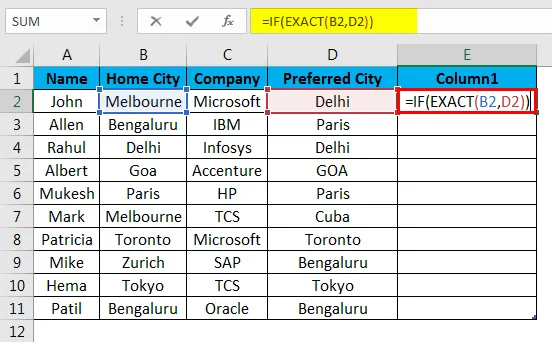
Korak 5 : Sad će tražiti vrijednost_if_true i value_if_false, staviti vrijednost za isto.
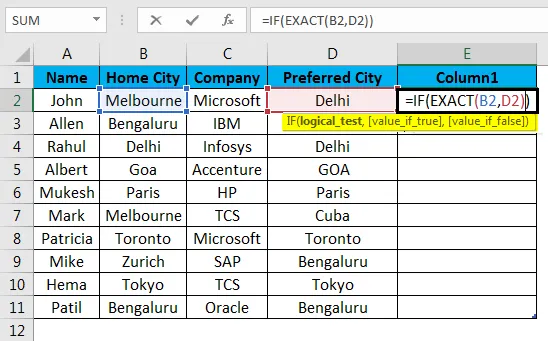
Korak 6 : Sada dajte podudaranje ako je vrijednost istinita i razlikujte ako je vrijednost lažna i zatvorite zagrade.
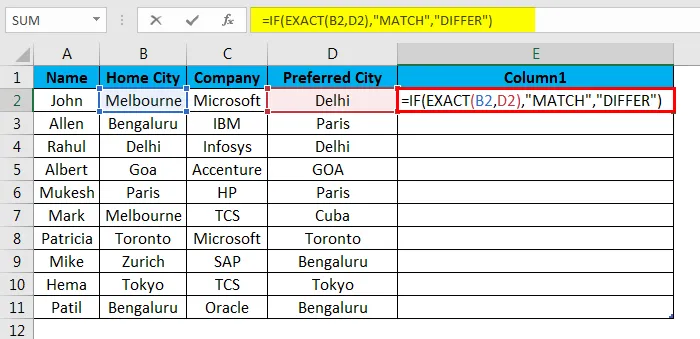
Korak 7 : Sada kliknite na tipku Enter, rezultat će biti prikazan na temelju ulaznih podataka.
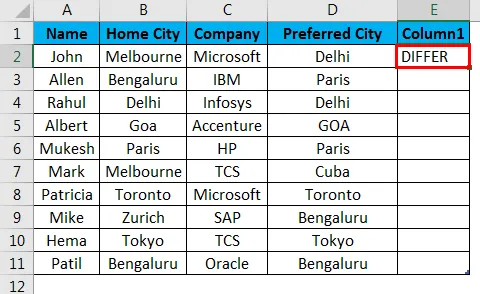
Korak 8 : Primijenite gornju formulu na sve za što možemo povući prema dolje klikom na znak Plus ćelije E2.
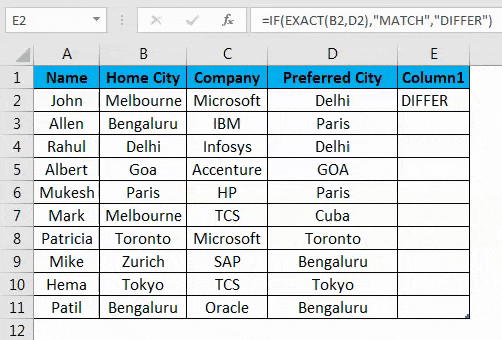
Sažetak primjera # 3: Kao što vidimo u rezultatu primjera lista 3, B2 je Melbourne, a D2 je Delhi koji se ne podudara pa je rezultat različit . Isti način na B4 i D4 imaju Delhi koji se podudara pa je rezultat UTAKMO .
Ako vidimo 5. redak gdje B2 ima Goa, a D2 imaju GOA, njihov je slučaj različit u obje ćelije, ali funkcija EXACT smatrat će slučaj svojim velikim slovom, pa će rezultat biti drugačiji . Ovdje možemo vidjeti da je TRUDNO dobivamo izlaz kao Match, a kada je rezultat FALSE, dobivamo Differ kao izlaz.
Stvari koje treba zapamtiti
- Kada za usporedbu koristimo znak Jednakost u Excelu, GOA će tretirati kao Goa jer je znak jednakosti slučaj neosjetljiv.
- Kako je funkcija EXACT osjetljiva na velika i mala slova, kad nas slučaj ne muči, tada možemo ići za jednakim znakom.
- Možemo upotrijebiti rezultat unutar funkcije IF kako bismo pokazali smislenu poruku ili to možemo učiniti uvjetnim proračunom.
- Da bismo vidjeli tablice s duplikatima u tablici, moramo odabrati sve podatke i pritisnite Ctrl + Q (brza analiza) >> tada će se otvoriti skočni prozor >> odaberite opciju dupliciranja >> istaknut će duplikat.
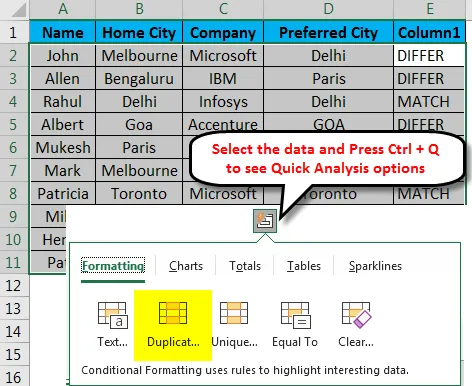
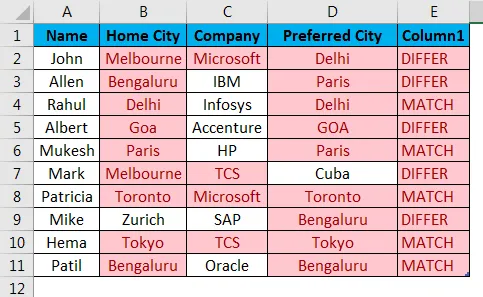
Ovako možemo usporediti podatke u tablici za dvostruku i jedinstvenu vrijednost.
- Kad želimo usporediti samo dio teksta, tada možemo upotrijebiti funkciju LIJEVO i DESNO.
Npr. = LIJEVI (A2, 3) = DESNO (B2, 3)
Preporučeni članci
Ovo je vodič za usporedbu teksta u excelu. Ovdje smo raspravljali o Usporedbi teksta u Excelu, Metodama koje se koriste u Excelu za usporedbu teksta, uz praktične primjere i preuzeti Excel predložak. Možete i pregledati naše druge predložene članke -
- TEKST Funkcija u Excelu
- Kako odvojiti tekst u Excelu?
- Kako zamotati tekst u Excelu?
- Opcija lijepljenja prečaca u Excelu
- Vodič za Excel odvojeni tekst